
この記事では、主に Bootstrap 画像カルーセル コンポーネントの使用方法を詳しく紹介します。興味のある方は参考にしてください。
Bootstrap は、Twitter によって開始されたフロントエンド開発用のツールです。これは Twitter デザイナーの Mark Otto と Jacob Thornton によって開発された CSS/HTML フレームワークです。 Bootstrap は、動的 CSS 言語 Less で記述されたエレガントな HTML および CSS 仕様を提供します。 Bootstrap は発売以来非常に人気があり、NASA の MSNBC (Microsoft National Broadcasting Company) Breaking News など、GitHub 上の人気のオープンソース プロジェクトとなっています。
画像カルーセル コンポーネントは Web ページでは非常に一般的なテクノロジーですが、直接記述すると、長い JavaScript コーディングが必要となり、サイズの制御が困難になります。
Bootstrap を使用して画像カルーセル コンポーネント Carousel を作成すると、時間を大幅に節約できます。
同時に、カルーセルという言葉の本来の意味はメリーゴーランドです。
1. 基本的な目標
Web ページ上に複数の画像用のカルーセル コンポーネントを作成します。その上にマウスを置くと、ホバー効果が表示され、各画像の下に画像の説明が表示されます。
作者のPC動画録画ソフトは貧弱なので、あまり時間をかけて描く必要はないと思いますが、問題が説明できれば十分だと思うので、以下のGIFはかなり色褪せています。ただし、基本的な効果は引き続き表示されます。
この Bootstrap 画像カルーセル コンポーネント Carousel は、IE6 および 7 と互換性がありません。IE6 サポートが必要な場合は、Web サイトにアクセスして Bootstrap の IE6 コンポーネント サポートをダウンロードしてください (クリックしてリンクを開きます)。同時に、Google Chrome の画像ファイルの説明が少し黒く見えますが、ブラウジングには影響しません:
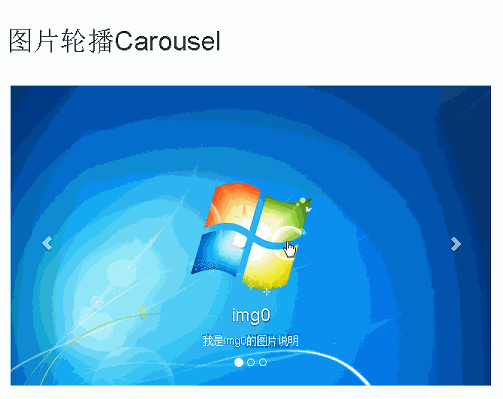
ブラウザごとに表示状況が異なります。 IE8 の場合、次の効果があります:
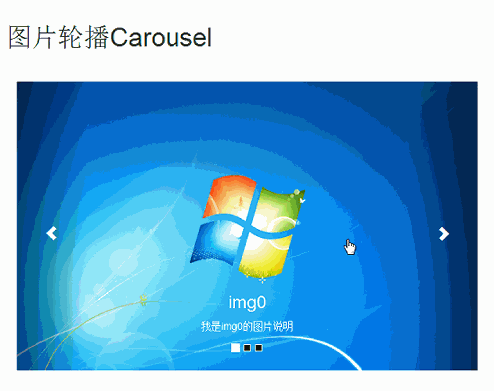
2. 基本的な考え方
以下の Web ページのレイアウトを参照してください:
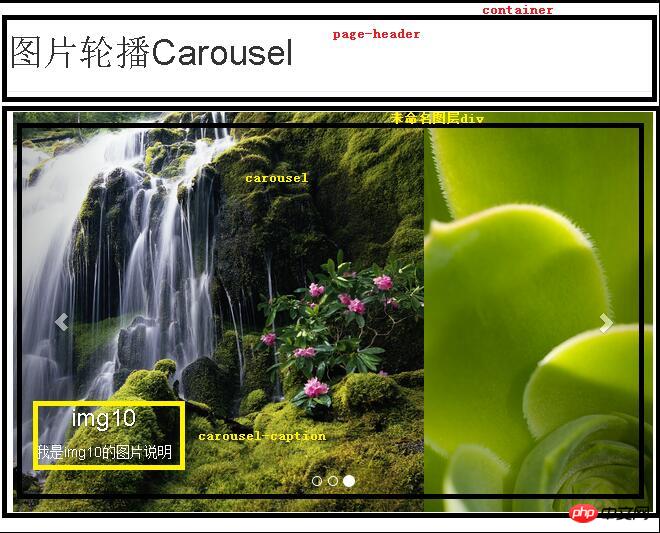
3. 制作プロセス
1. 前と同じ「[JavaScript] ] Bootstrap を使用して、現在の Web ページにポップアップするダイアログ ボックスを作成する最初のステップです。このダイアログ ボックスはジャンプせずに閉じることができ、ポップアップ ウィンドウではありません
Bootstrap を使用する必要があるため、コンポーネントをダウンロードできます本番環境で使用する Bootstrap バージョンは、Bootstrap3 2 とは互換性がありません。開発ドキュメントに従って、Bootstrap 3 を直接使用することをお勧めします。この記事も Bootstrap3 をベースにしています。同時に、Bootstrap 3 によって提供される JavaScript エフェクトが jQuery 1.11 でサポートされている必要があります。jQuery 公式 Web サイトにアクセスして、古いブラウザ IE6 と互換性のある jQuery 1.11 をダウンロードすることができます (クリックしてリンクを開きます)。 jQuery2は古いブラウザIE6と互換性がありません。ダウンロード後、サイトのディレクトリを設定します。 Bootstrap3 をサイト ディレクトリに直接解凍し、jquery-1.11.1.js を bootstrap.js と同じディレクトリである js ディレクトリに置きます。 サイト フォルダーの構造はおおよそ次のとおりです。以下は Web ページです。完全なコードは以下で部分ごとに説明されています。まずコンテナを宣言します。このコンテナは、Web ページのすべての要素を Web ページの中央に自動的に配置し、このコンテナに要素を書き込みます。
まずページヘッダーを記述し、ページヘッダーを宣言して、その中にテキストを記述します。 
<!DOCTYPE html PUBLIC "-//W3C//DTD XHTML 1.0 Transitional//EN" "http://www.w3.org/TR/xhtml1/DTD/xhtml1-transitional.dtd">
<html xmlns="http://www.w3.org/1999/xhtml">
<head>
<meta http-equiv="Content-Type" content="text/html; charset=utf-8" />
<meta name="viewport" content="width=device-width,initial-scale=1.0,user-scalable=no">
<link href="css/bootstrap.css" rel="stylesheet" media="screen">
<script type="text/javascript" src="js/jquery-1.11.1.js"></script>
<script type="text/javascript" src="js/bootstrap.js"></script>
<title>图片轮播Carousel</title>
</head>
<body>
<p class="container">
<p class="page-header">
<h1>
图片轮播Carousel
</h1>
</p>
<p style="width: 640px; height: 480px; margin-right: auto; margin-left: auto;">
<p id="carousel" class="carousel slide" data-ride="carousel" data-interval="1000">
<ol class="carousel-indicators">
<li data-target="#carousel-example-generic" data-slide-to="0" class="active"></li>
<li data-target="#carousel-example-generic" data-slide-to="1"></li>
<li data-target="#carousel-example-generic" data-slide-to="2"></li>
</ol>
<p class="carousel-inner" role="listbox">
<p class="item active">
<a href="images/img0.jpg"><img src="images/img0.jpg" alt="img0"></a>
<p class="carousel-caption">
<h3>
img0
</h3>
<p>
我是img0的图片说明
</p>
</p>
</p>
<p class="item">
<a href="images/img10.jpg"><img src="images/img10.jpg" alt="img10"></a>
<p class="carousel-caption">
<h3>
img10
</h3>
<p>
我是img10的图片说明
</p>
</p>
</p>
<p class="item">
<a href="images/img2.jpg"><img src="images/img2.jpg" alt="img2"></a>
<p class="carousel-caption">
<h3>
img2
</h3>
<p>
我是img2的图片说明
</p>
</p>
</p>
</p>
<a class="left carousel-control" href="#carousel-example-generic" role="button" data-slide="prev">
<span class="glyphicon glyphicon-chevron-left"></span> </a>
<a class="right carousel-control" href="#carousel-example-generic" role="button" data-slide="next">
<span class="glyphicon glyphicon-chevron-right"></span> </a>
</p>
</p>
</p>
</body>
</html><head> <!--声明网页编码,自动适应浏览器的尺寸,要使用bootstrap的css,需要jquery支持,要使用bootstrap的js,标题--> <meta http-equiv="Content-Type" content="text/html; charset=utf-8" /> <meta name="viewport" content="width=device-width,initial-scale=1.0,user-scalable=no"> <link href="css/bootstrap.css" rel="stylesheet" media="screen"> <script type="text/javascript" src="js/jquery-1.11.1.js"></script> <script type="text/javascript" src="js/bootstrap.js"></script> <title>图片轮播Carousel</title> </head>
以上がBootstrap 画像カルーセルコンポーネント Carousel の使い方を詳しく解説の詳細内容です。詳細については、PHP 中国語 Web サイトの他の関連記事を参照してください。